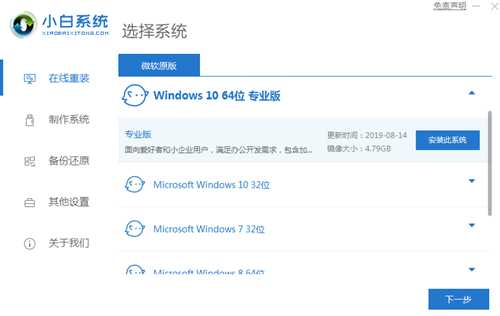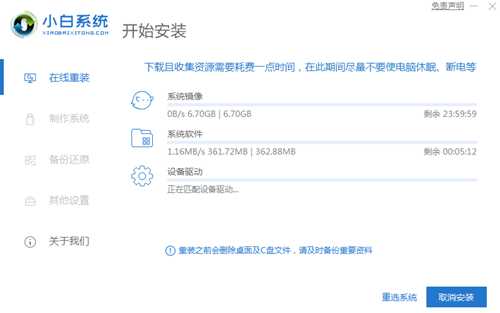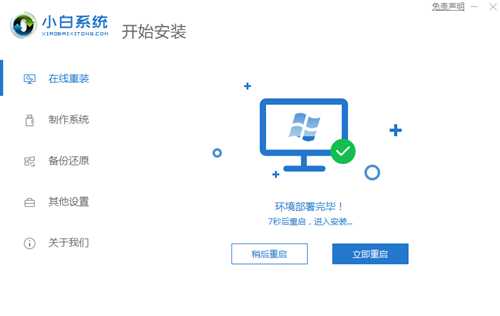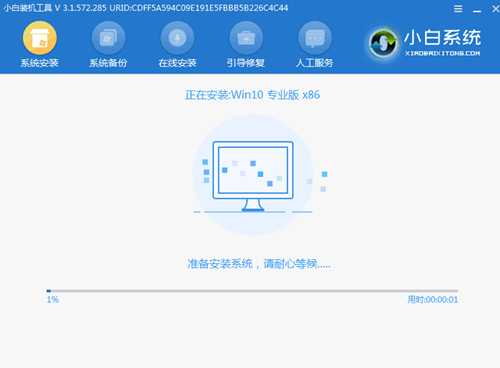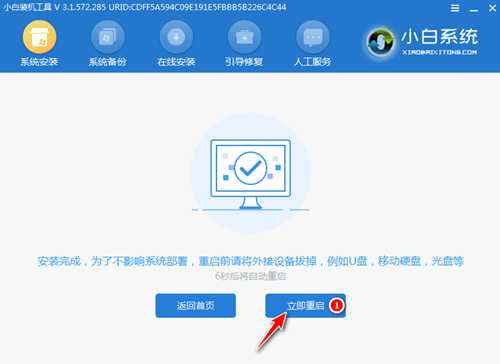铁雪资源网 Design By www.gsvan.com
随着电脑技术的不断进步,如今重装系统已经不局限于系统光盘,现在更多的是使用U盘或者在线重装系统,有用户想给惠普电脑重装系统,但是不清楚要怎么操作,下面一起来看看惠普笔记本重装系统的方法吧。
工具/原料:
系统版本:windows10系统
品牌型号:惠普星14
软件版本:小白一键重装系统
方法/步骤:
借助小白工具在线安装win10系统:
1、打开软件,选择需要安装的win10系统。(4g以上内存选择64位系统)
2、接着我们耐心等待下载重装资源。
3、资源下载完成后,等待环境部署完毕重启即可。
4、进入到pe系统。
5、打开小白工具,选择安装的系统,安装完成后重启即可。
6、最后重启电脑进入win10桌面,系统安装完成,可以开始使用了。
总结:
上述就是跟大家分享的惠普电脑一键重装教程详细图文了,这个方法同样可以安装其它系统,小伙伴们可以自己尝试操作一下。
铁雪资源网 Design By www.gsvan.com
广告合作:本站广告合作请联系QQ:858582 申请时备注:广告合作(否则不回)
免责声明:本站文章均来自网站采集或用户投稿,网站不提供任何软件下载或自行开发的软件! 如有用户或公司发现本站内容信息存在侵权行为,请邮件告知! 858582#qq.com
免责声明:本站文章均来自网站采集或用户投稿,网站不提供任何软件下载或自行开发的软件! 如有用户或公司发现本站内容信息存在侵权行为,请邮件告知! 858582#qq.com
铁雪资源网 Design By www.gsvan.com
暂无惠普笔记本怎样重装系统win10的评论...
稳了!魔兽国服回归的3条重磅消息!官宣时间再确认!
昨天有一位朋友在大神群里分享,自己亚服账号被封号之后居然弹出了国服的封号信息对话框。
这里面让他访问的是一个国服的战网网址,com.cn和后面的zh都非常明白地表明这就是国服战网。
而他在复制这个网址并且进行登录之后,确实是网易的网址,也就是我们熟悉的停服之后国服发布的暴雪游戏产品运营到期开放退款的说明。这是一件比较奇怪的事情,因为以前都没有出现这样的情况,现在突然提示跳转到国服战网的网址,是不是说明了简体中文客户端已经开始进行更新了呢?